Welkom bij mijn handleiding over de nieuwste functies van Lightroom Classic CC. Adobe heeft onlangs een grote update uitgebracht met veel verbeteringen en nieuwe functies. In deze handleiding laat ik je zien wat je uit deze update kunt halen en hoe je deze nieuwe tools kunt gebruiken om je beeldbewerking te optimaliseren. Of je nu een beginner of ervaren gebruiker bent, hier vind je waardevolle informatie en tips.
Belangrijkste inzichten
- Kleurmarkeringen helpen je om projecten en afbeeldingen gemakkelijker te organiseren.
- De functie voor het samenvoegen van panorama's is verbeterd, met nieuwe opties zoals randvulling.
- De export van afbeeldingen is vereenvoudigd en staat meerdere variaties toe in één enkele stap.
- Verbeterde synchronisatiefuncties maken bewerking op mobiele apparaten eenvoudiger.
- Meer exportopties, met name in de mobiele app.
Kleurmarkeringen voor mappen en collecties
Het eerste nieuwe kenmerk dat ik wil introduceren zijn de kleurmarkeringen voor mappen en collecties. Je kunt nu individuele mappen of collecties een kleurlabel geven, wat de organisatie aanzienlijk eenvoudiger maakt.
Als je bijvoorbeeld je map 2014 met groen en map 2015 met geel markeert, kun je in een oogopslag zien welke fotoshoots al zijn voltooid of nog bewerkt moeten worden. Zo bewaar je het overzicht zonder lang te hoeven zoeken.

Verbeterde Panorama-functie
Een van de grootste vernieuwingen is de verbeterde functie voor het samenvoegen van panorama's. Je kunt nu afbeeldingen samenvoegen tot een panorama en hebt daarbij verschillende opties om het beste resultaat te bereiken.
Om een panorama te maken, markeer je de relevante afbeeldingen en klik je ofwel op Control + M of kies je via het menu "Foto" de optie "Foto's samenvoegen – Panorama". Er opent zich een dialoogvenster dat jouw panorama creëert.
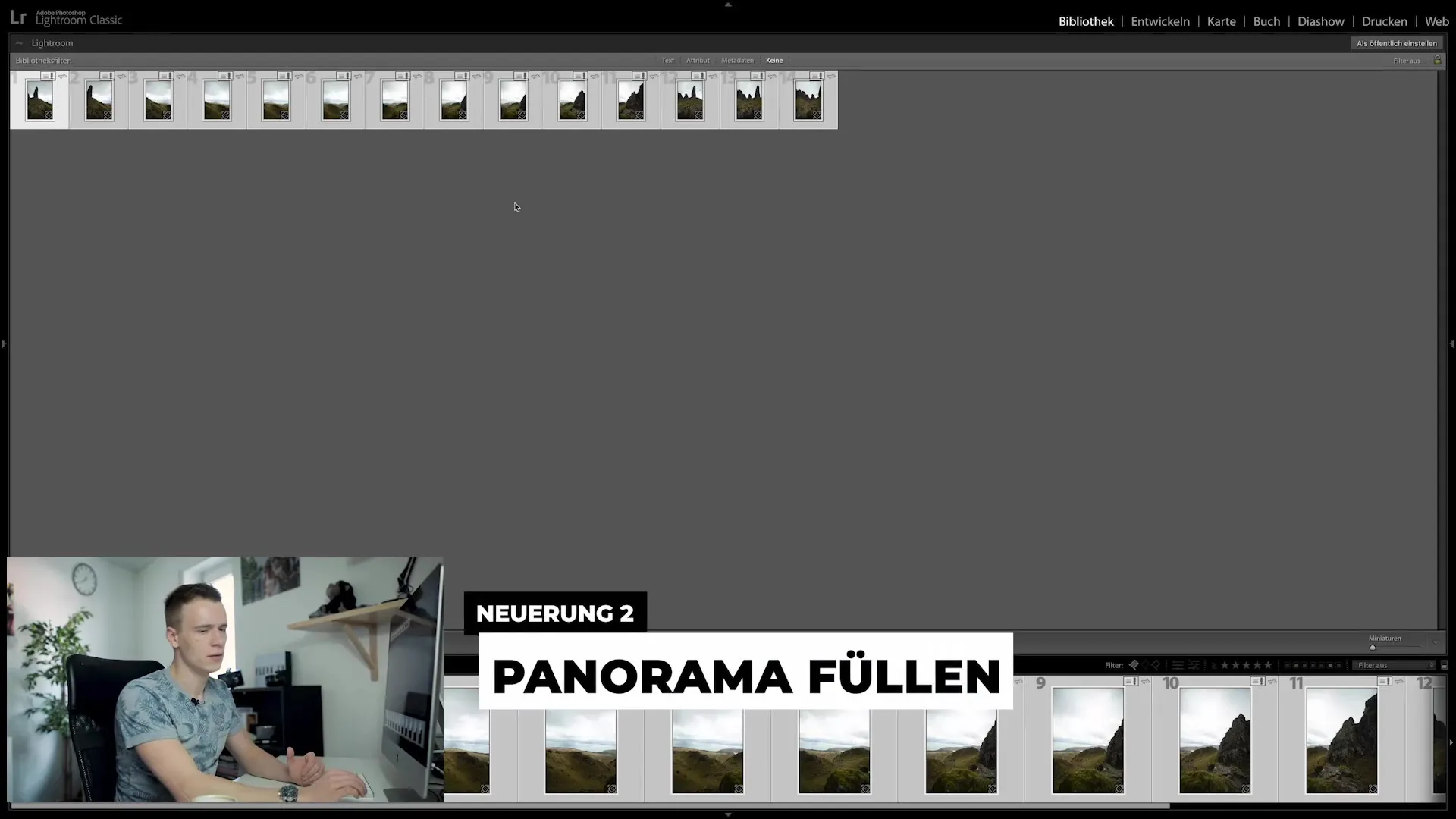
Nadat het panorama is gemaakt, zie je mogelijk witte randen die je op twee manieren kunt corrigeren:
- Klik op "Automatisch bijsnijden" om de afbeelding automatisch bij te snijden.
- Gebruik de functie "Randvervorming" om de afbeelding zodanig te transformeren dat de randen overeenkomen met de randen van de afbeelding.
Als alternatief kun je de nieuwe functie "Randvullen" gebruiken, die een inhoudsgebaseerde vulling biedt, vergelijkbaar met wat je kent uit Photoshop. Het werkt niet altijd perfect, maar levert vaak goede resultaten op en bespaart je veel tijd.
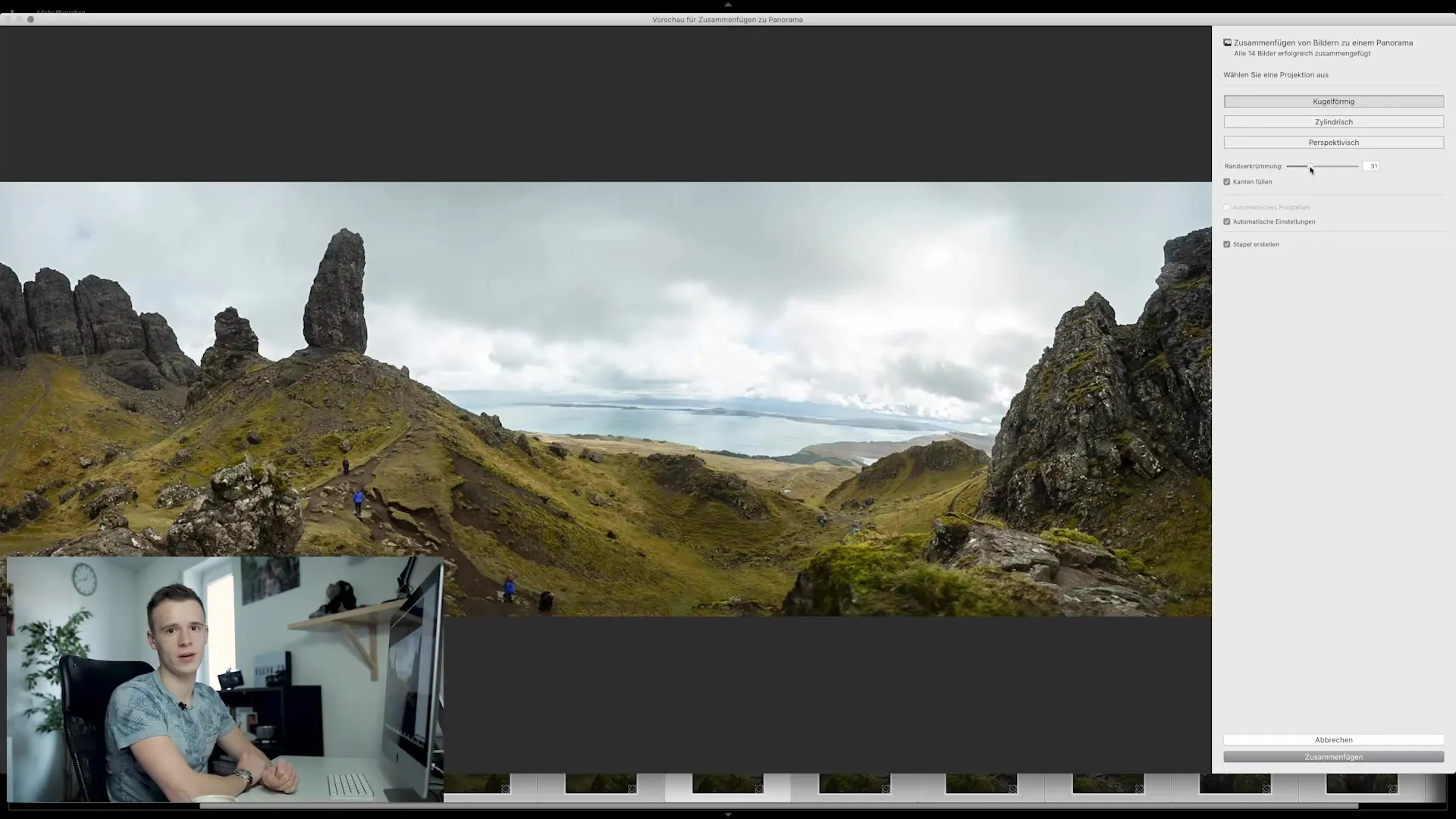
Vereenvoudigde export van afbeeldingen
Een andere hoogtepunt is de nieuwe mogelijkheid om afbeeldingen efficiënter te exporteren. Je kunt nog steeds kiezen voor "Exporteren" in het contextmenu, maar nu zijn er nieuwe opties om de individuele exportinstellingen beter te organiseren.
Ik raad je aan om je instellingen een naam te geven, zodat je ze beter kunt onderscheiden. Als je bijvoorbeeld wilt exporteren voor Instagram, dan kun je de instelling "Instagram" hernoemen en indien nodig specifieke submappen instellen voor verschillende platforms.
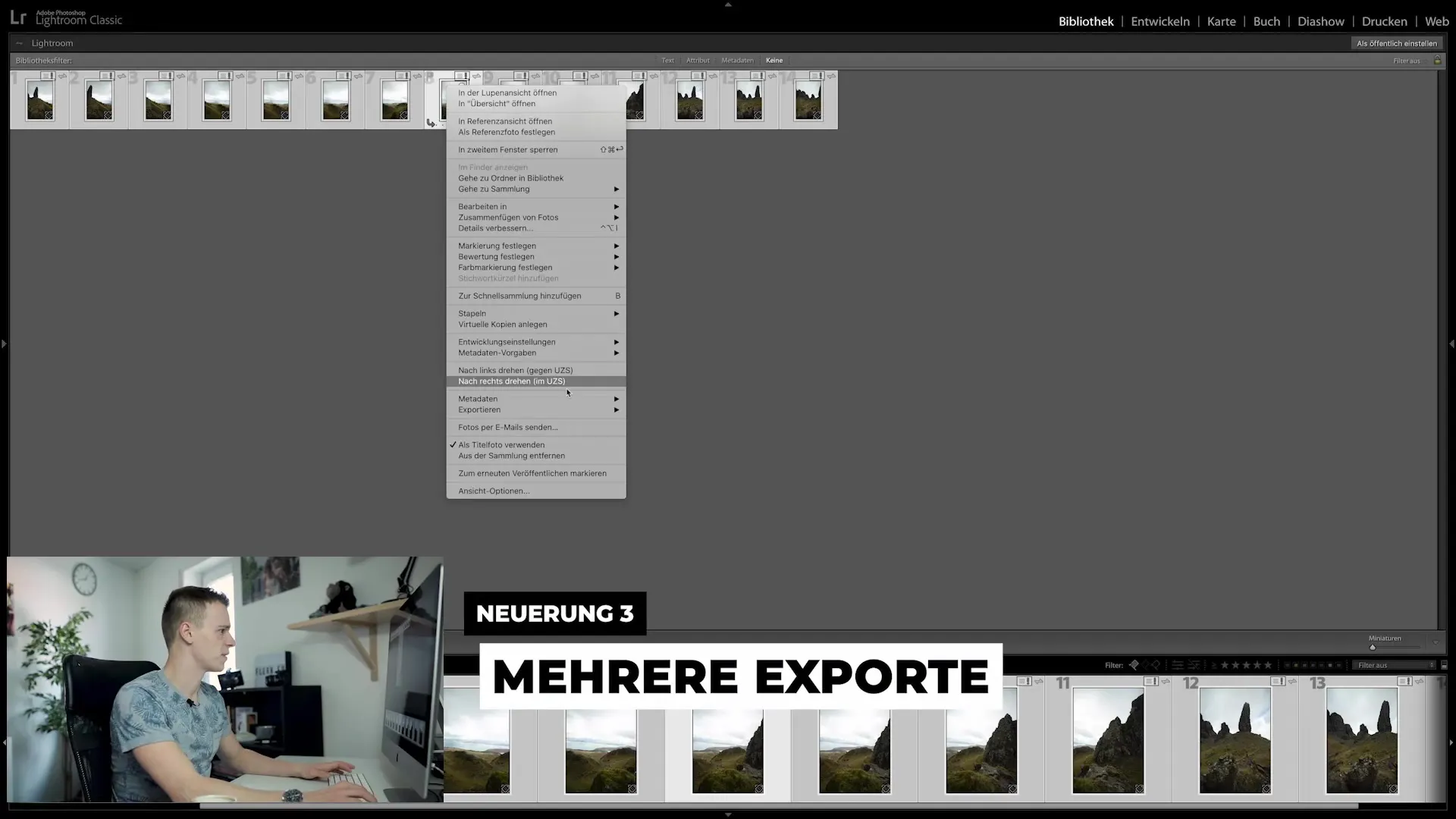
Met deze nieuwe exportfunctie kun je meerdere varianten van een afbeelding tegelijk exporteren, zonder elke variant afzonderlijk te hoeven selecteren. Je vinkt gewoon de gewenste exportformaten aan en Lightroom regelt de rest. Dit is vooral handig als je dezelfde afbeeldingen nodig hebt voor verschillende sociale mediaplatforms.
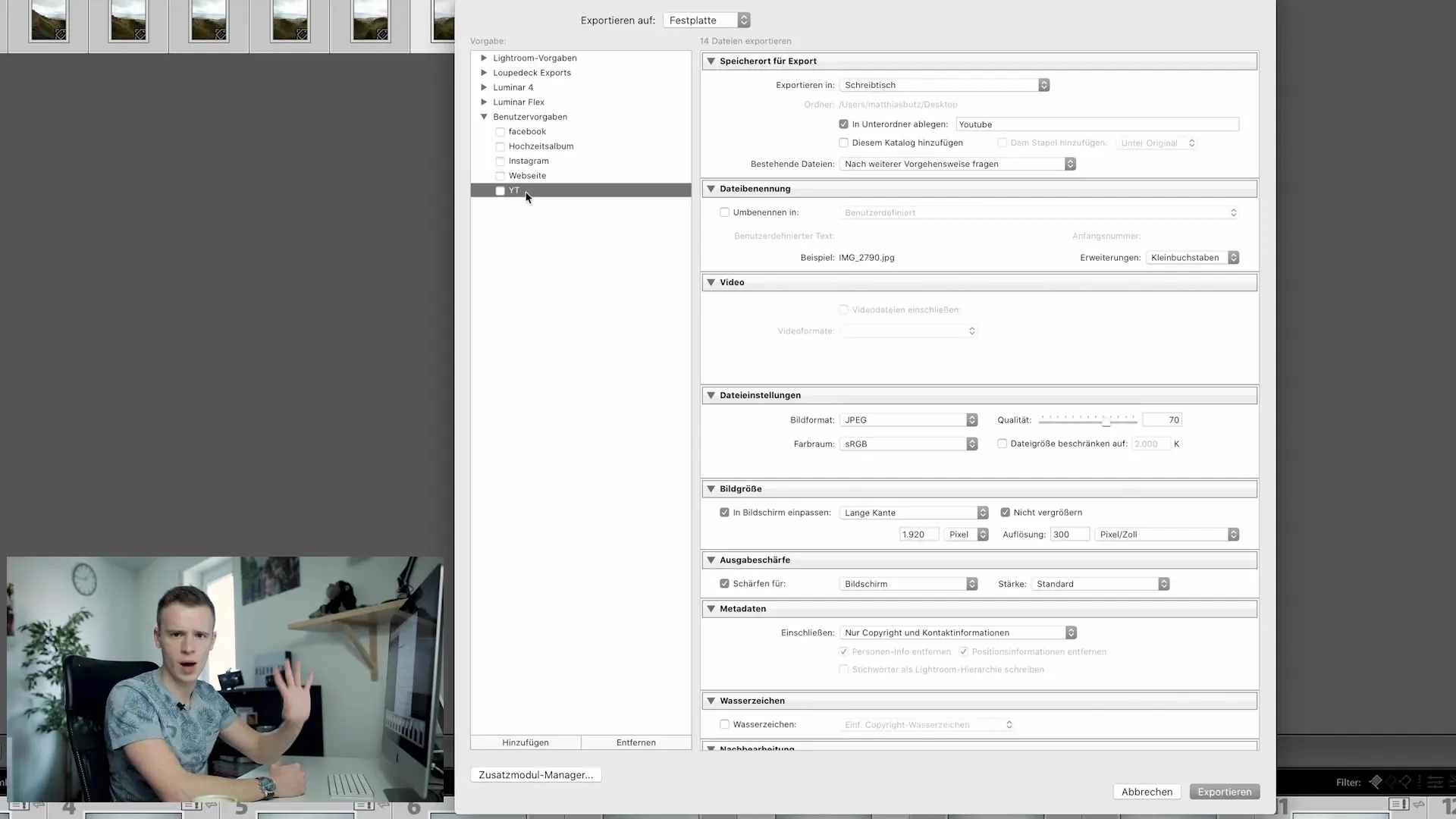
Synchronisatie op mobiele apparaten
Ook de mobiele bewerking is verbeterd. Als je op je iPad of een ander mobiel apparaat werkt, kun je nu bewerkte afbeeldingen synchroniseren en dezelfde instellingen op meerdere afbeeldingen toepassen.
Je kunt klikken op je bewerkte afbeelding, de instellingen kopiëren en deze vervolgens toepassen op de gewenste afbeeldingen. Hierdoor wordt de bewerking op mobiele apparaten aanzienlijk comfortabeler, vooral wanneer je onderweg bent.
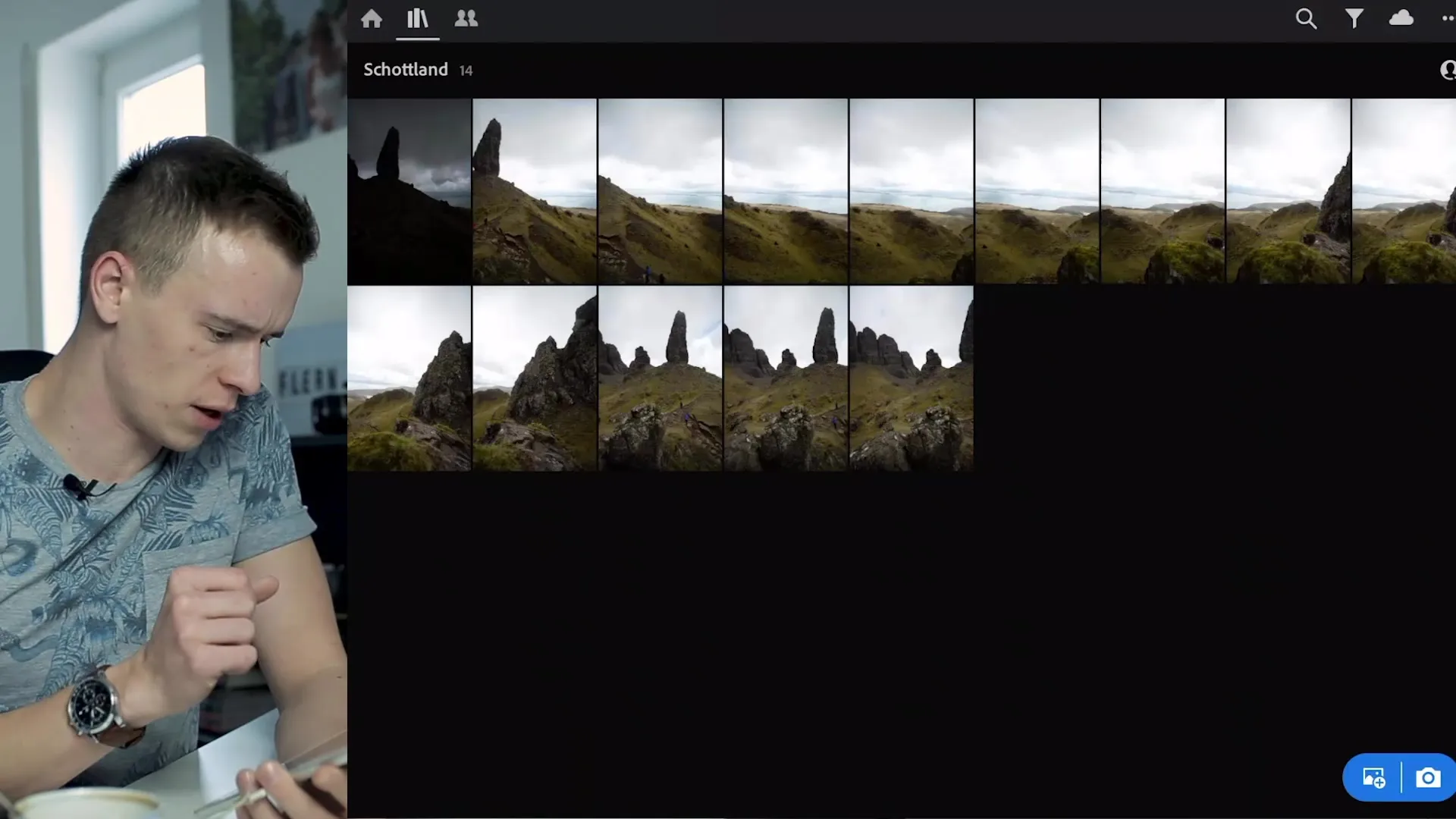
Vereenvoudigde export in de mobiele app
Een verdere vooruitgang is de uitgebreide exportdialog in de mobiele app. Terwijl de mobiele versie tot nu toe beperkte exportopties bood, heb je nu de mogelijkheid om uit verschillende formaten zoals JPEG of TIFF te kiezen. Je kunt de afmetingen instellen, de kwaliteit aanpassen en auteursrechte instellingen veranderen.
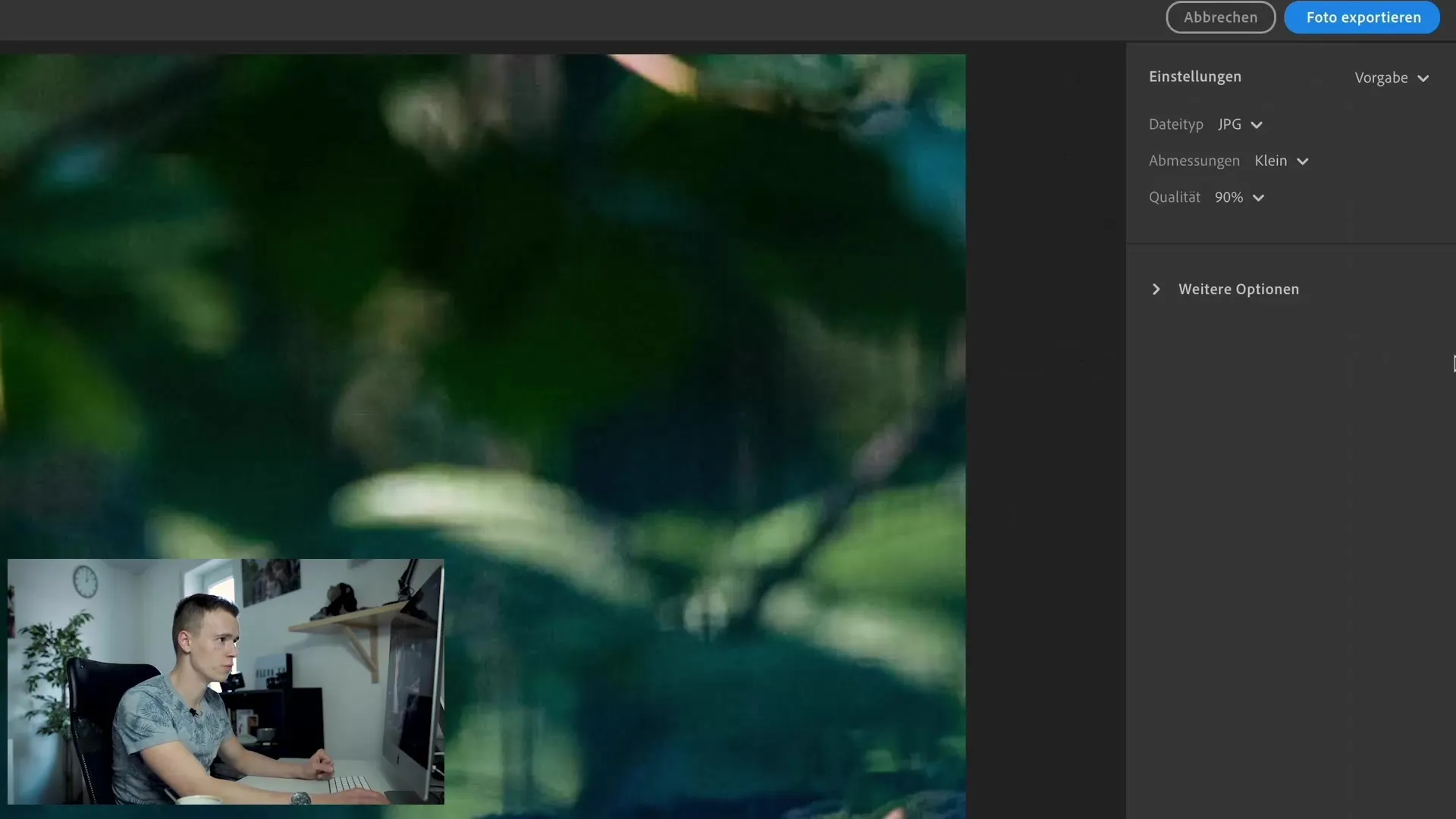
Dit is een grote stap in de richting van een volledig functionele workflow, zelfs als je alleen je mobiele apparaat hebt.
Samenvatting
In dit artikel hebben we de belangrijkste vernieuwingen in Lightroom Classic CC belicht. Je hebt geleerd hoe je kleurmarkeringen kunt gebruiken voor een betere organisatie, hoe de panoramafunctie is verbeterd, en hoe je de efficiëntie van je export kunt optimaliseren. Mobiele bewerking en synchronisatie zijn nu eenvoudiger dan ooit, wat je meer flexibiliteit biedt in je creatieve workflow.
Veelgestelde vragen
Hoe kan ik kleurmarkeringen toevoegen aan mijn mappen?Om kleurmarkeringen toe te voegen, klik je eenvoudig met de rechtermuisknop op de map en kies je de gewenste kleur.
Wat zijn de nieuwe opties bij het samenvoegen van panorama's?Je kunt nu automatisch bijsnijden, randvervorming of randvulling gebruiken voor betere resultaten.
Hoe exporteer ik meerdere beeldvarianten tegelijk?Vink de gewenste exportformaten aan in het exportvenster en klik op "Exporteren".
Kan ik mijn bewerkingen synchroniseren naar meerdere afbeeldingen?Ja, selecteer een bewerkte afbeelding, kopieer de instellingen en pas ze toe op de gewenste afbeeldingen.
Welke mogelijkheden heb ik bij het exporteren in de mobiele app?In de mobiele app kun je kiezen uit verschillende formaten, de afmetingen aanpassen en de beeldkwaliteit instellen.

